Tavoitteiden luominen tai muokkaaminen
Tavoitteiden avulla voi seurata tavoitetuoton tai muiden organisaation määrittämien tavoitteiden saavuttamista. Tavoitteiden johtaminen pää- ja alitavoitteiden avulla.
Lisenssi- ja roolivaatimukset
| Vaatimustyyppi | Tarvitaan |
|---|---|
| Käyttöoikeus | Dynamics 365 Sales Premium tai Dynamics 365 Sales Enterprise Lisätietoja: Dynamics 365 Salesin hinnoittelu |
| Käyttöoikeusroolit | Järjestelmänvalvoja Lisätietoja: Salesin esimääritetyt käyttöoikeusroolit |
Luo tavoite
Tavoitteiden avulla voit seurata edistymistäsi myyntituottotavoitteen saavuttamisessa.
Varmista, että sinulla on Järjestelmänvalvoja-, Järjestelmän mukauttaja-, Myyntipäällikkö-, Myyntijohtaja-, Markkinointijohtaja- tai Toimitusjohtaja-käyttöoikeusrooli tai vastaavat käyttöoikeudet.
Valitse sivustokarttakuvake
 , ja valitse sitten Tavoitteet.
, ja valitse sitten Tavoitteet.Valitse komentopalkissa Uusi.
Täytä tiedot. Käytä apunasi työkaluvihjeitä.
Nimi. Kirjoita tavoitetta kuvaava nimi.
Päätavoite. Jos tämä tavoite on toisen tavoitteen alitavoite, valitse kyseinen tavoite tässä päätavoitteeksi.
Tavoitteen mittausarvo. Valitse, miten tavoitetta seurataan valitsemalla tavoitteen mittausarvo.
Muistiinpano
Jos valitset tämän tavoitteen päätavoitteen, et voi valita tavoitteen mittausarvoa. Se täytetään automaattisesti päätavoitteesta.
Tavoitteen omistaja. Valitse tavoitteen saavuttamisesta vastaava käyttäjä tai ryhmä.
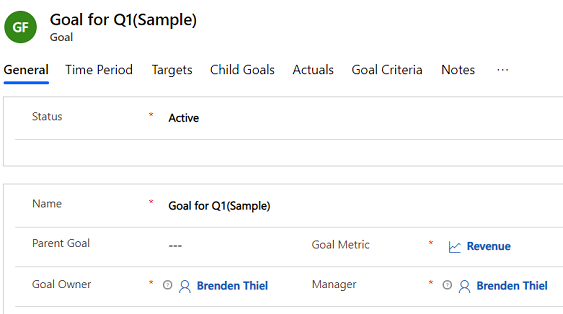
Valitse Tallenna.
Määritä Ajanjakso-välilehdessä, onko tavoitekausi kirjanpitokausi vai mukautettu kausi.
Jos Tavoitekauden tyyppi on Kirjanpitokausi, valitse kirjanpitokausi ja tilikausi, jonka aikana tavoitetta seurataan.
Jos Tavoitekauden tyyppi on Mukautettu kausi, määritä mukautettu kausi, jonka aikana tavoitetta seurataan, valitsemalla päivämäärä Alku- ja Loppu-kentissä.
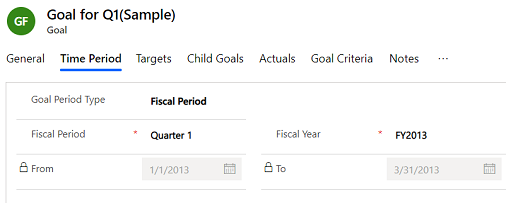
Muistiinpano
Jos tämä tavoite on päätavoite, et voi määrittää tavoitteen ajanjaksoa. Se täytetään automaattisesti päätavoitteesta.
Määritä Kohteet-välilehdessä kohteen arvo, johon tavoitekoosteen tuloksia verrataan. Kohdetyyppi määräytyy tälle tavoitteelle valitun mittausarvon Määrän tietotyyppi -arvon mukaan. Näkyvissä on jokin seuraavista kentistä:
Tavoite (desimaaliluku). Pakollinen. Tämä kenttä on käytettävissä, jos tavoitteen Mittausarvon tyyppi on Summa ja Määrän tietotyyppi on Desimaali.
Tavoite (rahasumma). Pakollinen. Tämä kenttä on käytettävissä, jos tavoitteen Mittausarvon tyyppi on Summa ja Määrän tietotyyppi on Raha.
Tavoite (kokonaisluku). Pakollinen. Tämä kenttä on käytettävissä, jos tavoitteen Mittausarvon tyyppi on Summa ja Määrän tietotyyppi on Kokonaisluku tai jos tavoitteen Mittausarvon tyyppi on Määrä.
Jos käytettävälle tavoitteen mittausarvolle on valittu Seuraa venyvää tavoitetta -asetus, näkyvissä on myös jokin seuraavista kentistä:
Venytetty tavoite (desimaaliluku). Pakollinen. Tämä kenttä on käytettävissä, jos tavoitteen Mittausarvon tyyppi on Summa ja Määrän tietotyyppi on Desimaali.
Venytetty tavoite (rahallinen). Pakollinen. Tämä kenttä on käytettävissä, jos tavoitteen Mittausarvon tyyppi on Summa ja Määrän tietotyyppi on Raha.
Venytetty tavoite (kokonaisluku). Pakollinen. Tämä kenttä on käytettävissä, jos tavoitteen Mittausarvon tyyppi on Summa ja Määrän tietotyyppi on Kokonaisluku tai jos tavoitteen Mittausarvon tyyppi on Määrä.
Voit lisätä aiemmin luodun tavoitteen tämän tavoitteen alitavoitteena valitsemalla Alitavoitteet-välilehdessä Lisää olemassa oleva tavoite -painike.
Todelliset arvot-välilehdessä on tavoitteesta saavutettu todellinen arvo viimeisimpänä koostepäivänä:
Todellinen (rahasumma). Jos tavoitteen mittausarvossa Summan tietotyyppi -asetuksena on Raha, tässä kentässä näkyy tavoitteesta ansaittu yhteenlaskettu rahasumma viimeisimpänä koontipäivänä.
Keskeneräinen (rahasumma). Jos tavoitteen mittausarvossa Summan tietotyyppi -asetuksena on Raha, tässä kentässä näkyy tavoitteesta ansaittu rahasumma viimeisimmän todellisten arvojen laskennan jälkeen.
Saavuttamisprosentti. Jos tavoitteen mittausarvoasetuksena on Desimaaliluku tai Kokonaisluku, tässä kentässä näkyy tavoitteen saavuttamisaste prosentteina viimeisimpänä koontipäivänä.
Viimeinen koontipäivä. Tässä kentässä näkyy päivämäärä ja kellonaika, jona toteutuneet arvot on laskettu viimeksi uudelleen.
Määritä Tavoitteen ehdot -välilehdessä ehdot, joiden perusteella tavoitteelle kootaan tiedot todellisista arvoista.
Suorita koonti vain alitavoitteista. Jos haluat rajoittaa koonnissa käytettävät tiedot pelkästään alitavoitteisiin, valitse Kyllä. Jos haluat, että koonnissa voi käyttää muitakin tietoja, valitse Ei.
Koonnin tietuejoukko. Jos haluat rajoittaa koontiin sisällytettävät tietueet pelkästään tavoitteen omistajan omistamiin tietueisiin, valitse Tavoitteen omistajan omistama. Jos haluat sisällyttää koontitietoihin kaikki tietueet, valitse Kaikki.
Kirjoita Muistiinpanot-välilehdessä tavoitetta koskevat muistiinpanot.
Valitse Tallenna tai Tallenna ja sulje.
Etkö löydä asetuksia sovelluksesta?
Mahdollisuuksia on kolme:
- Sinulla ei ole tarvittavaa käyttöoikeutta tai roolia.
- Järjestelmänvalvojasi ei ole ottanut ominaisuutta käyttöön.
- Organisaatiosi käyttää mukautettua sovellusta. Kysy tarkemmat vaiheet järjestelmänvalvojaltasi. Tässä artikkelissa kuvatut ohjeet koskevat käyttövalmiita Myyntikeskus- ja Sales Professional -sovelluksia.